7.3. CRL の実行
- Certificate Manager は、その CA 署名証明書キーを使用して CRL に署名します。CRL に個別の署名キーペアを使用するには、CRL 署名キーを設定し、このキーを使用して CRL に署名するように Certificate Manager の設定を変更します。詳細は、「異なる証明書を使用するように CA を設定して CRL を署名」を参照してください。
- CRL 発行ポイントの設定発行ポイントは、マスター CRL に対してすでにセットアップされ、有効にされています。
図7.1 デフォルトの CRL 発行ポイント
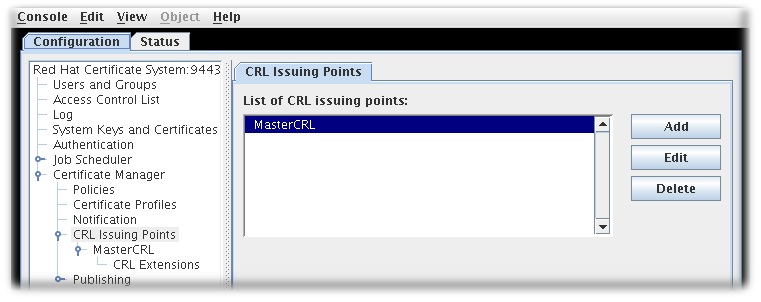 CRL の追加の発行ポイントを作成できます。詳細は、「発行ポイントの設定」を参照してください。発行ポイントを設定して CRL のリストを定義するときに設定したオプションに応じて、発行ポイントが作成できる CRL には 5 つのタイプがあります。
CRL の追加の発行ポイントを作成できます。詳細は、「発行ポイントの設定」を参照してください。発行ポイントを設定して CRL のリストを定義するときに設定したオプションに応じて、発行ポイントが作成できる CRL には 5 つのタイプがあります。- マスター CRL には、CA 全体から失効した証明書の一覧が含まれます。
- ARL は、失効した CA 証明書のみが含まれる Authority Revocation List です。
- 期限切れの証明書を持つ CRL には、CRL で有効期限が切れた証明書が含まれます。
- 証明書プロファイルの CRL は、最初に証明書を作成するために使用されるプロファイルに基づいて、失効した証明書を判別します。
- 理由コードによる CRL は、失効した理由コードに基づいて、失効した証明書を判別します。
- 各発行ポイントに CRL を設定します。詳細は、「各発行ポイントの CRL の設定」を参照してください。
- 発行ポイントに設定された CRL 拡張機能を設定します。詳細は、「CRL 拡張機能の設定」 を参照してください。
- 発行ポイントの拡張を有効にすることにより、発行ポイントにデルタ CRL を設定するか、または発行ポイント DeltaCRLIndicator または CRLNumber の拡張を有効にします。
- 発行先に関する情報が含まれるように CRLDistributionPoint 拡張機能を設定します。
- ファイル、LDAP ディレクトリー、または OCSP レスポンダーへの公開 CRL を設定します。公開の設定の詳細は、8章証明書および CRL の公開 を参照してください。
7.3.1. 発行ポイントの設定
発行ポイントは、新しい CRL に含まれる証明書を定義します。マスター CRL 発行ポイントは、Certificate Manager の失効した証明書の一覧を含むマスター CRL 用にデフォルトで作成されます。
新規の発行ポイントを作成するには、以下の手順を実施します。
- 証明書システムコンソールの起動
pkiconsole https://server.example.com:8443/ca
- Configuration タブで、左側のナビゲーションメニューから Certificate Manager を展開します。次に、CRL Issuing Points を選択します。
- 発行ポイントを編集するには、発行ポイントを選択して、Edit をクリックします。編集できるパラメーターは、発行ポイントの名前と、発行ポイントが有効か無効かだけです。発行ポイントを追加するには、Add をクリックします。CRL Issuing Point エディターウインドウが開きます。
図7.2 CRL Issuing Point エディター
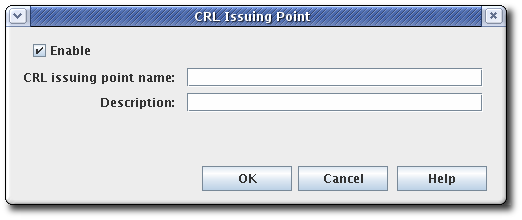 注記一部のフィールドがコンテンツを読み取るのに十分な大きさで表示されない場合は、コーナーの 1 つをドラッグしてウィンドウを拡大します。以下のフィールドに入力します。
注記一部のフィールドがコンテンツを読み取るのに十分な大きさで表示されない場合は、コーナーの 1 つをドラッグしてウィンドウを拡大します。以下のフィールドに入力します。- Enable。選択した場合は発行ポイントを有効にします。無効にする場合は選択を解除します。
- CRL Issuing Point name。発行ポイントの名前を指定します。スペースは使用できません。
- Description。発行ポイントを説明します。
- OK をクリックします。
新しい発行ポイントを表示して設定するには、CA コンソールを閉じ、その後にコンソールを再度開きます。新しい発行ポイントは、ナビゲーションツリーの CRL Issuing Points エントリーの下に一覧表示されます。
新しい発行ポイントに CRL を設定し、CRL と使用する CRL 拡張機能を設定します。発行ポイントの設定に関する詳細は、「各発行ポイントの CRL の設定」 を参照してください。CRL 拡張機能の設定に関する詳細は、「CRL 拡張機能の設定」 を参照してください。作成された CRL はすべて、エージェントサービスページの Update Revocation List ページに表示されます。
7.3.2. 各発行ポイントの CRL の設定
生成間隔、CRL バージョン、CRL 拡張、署名アルゴリズムなどの情報はすべて、発行ポイントの CRL 用に設定できます。CRL は発行ポイントごとに設定する必要があります。
- CA コンソールを開きます。
pkiconsole https://server.example.com:8443/ca
- ナビゲーションツリーで、Certificate Manager を選択し、CRL Issuing Points を選択します。
- Issuing Points エントリーの下に、発行ポイント名を選択します。
- 発行ポイントの Update タブに情報を指定して、CRL の更新方法および頻度を設定します。このタブには、Update Schema および Update Frequency の 2 つのセクションがあります。
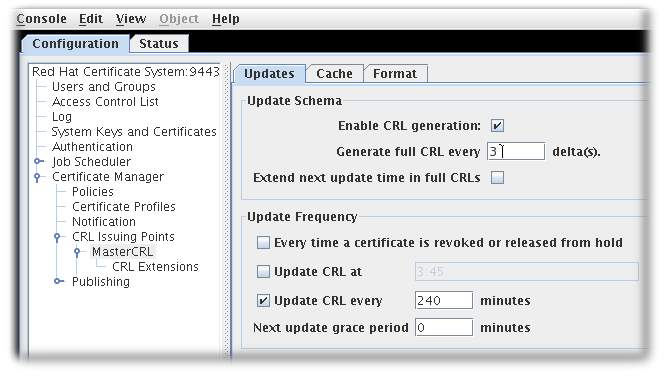
- Update Schema セクションには以下のオプションが含まれます。
- CRL 生成を有効にします。このチェックボックスは、発行ポイントに CRL が生成されるかどうかを設定します。
- Generate full CRL every # delta(s)。このフィールドは、変更の数に関連して CRL が作成された頻度を設定します。
- Extend next update time in full CRLs。これにより、生成された CRL に nextUpdate フィールドを設定するオプションが提供されます。
nextUpdateパラメーターは、フル CRL かデルタ CRL かに関係なく、次の CRL が発行される日付を示します。フル CRL とデルタ CRL の組み合わせを使用している場合は、Extend next update time in full CRLsを有効にすると、フル CRL のnextUpdateパラメーターに次の フル CRL が発行されるタイミングを表示させることができます。それ以外の場合は、フル CRL のnextUpdateパラメーターは、そのデルタが次に発行される CR L になるため、次の デルタ CRL がいつ発行されるかを示します。
- Update Frequency セクションは、CRL が生成され、ディレクトリーに発行されたときに異なる間隔を設定します。
- Every time a certificate is revoked or released from hold。これにより、証明書を取り消すたびに Certificate Manager が CRL を生成するよう設定されます。Certificate Manager は、CRL が生成されるたびに、設定されたディレクトリーに CRL を発行しようとします。CRL の生成は、CRL のサイズが大きい場合に消費できます。証明書が取り消されるたびに CRL を生成するように Certificate Manager を設定すると、サーバーがかなりの時間使用される可能性があります。この間、サーバーは受け取った変更でディレクトリーを更新できなくなります。この設定は、標準的なインストールには推奨されません。このオプションは、サーバーが CRL をフラットファイルに発行したかどうかのテストなど、すぐに失効をテストするために選択する必要があります。
- Next update grace period。Certificate Manager が特定の頻度で CRL を更新する場合、サーバーは、CRL を作成して発行する時間を確保するために、次の更新時間までの猶予期間を持つように設定できます。たとえば、サーバーが 2 分の猶予期間で 20 分ごとに CRL を更新するように設定されていて、CRL が 16:00 に更新された場合、CRL は 16:18 に再更新されます。
重要既知の問題により、現在フルおよびデルタの証明書失効リストのスケジュールを設定している場合、Update CRL every time a certificate is revoked or released from holdオプションでは、2 つのgrace period設定を記入する必要もあります。したがって、このオプションを選択するには、最初にUpdate CRL everyオプションを選択して、する必要がありますし、Next update grace period # minutesボックスに番号を入力する必要があります。 - Cache タブは、キャッシュが有効であるかどうかとキャッシュ頻度を設定します。
図7.3 CRL キャッシュタブ
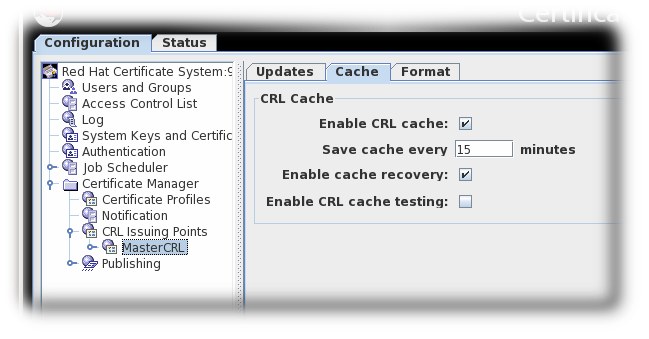
- Enable CRL cache。このチェックボックスは、デルタ CRL の作成に使用されるキャッシュを有効にします。キャッシュが無効になっている場合は、デルタ CRL は作成されません。キャッシュの詳細は、「証明書の失効について」 を参照してください。
- キャッシュを毎回更新 します。このフィールドは、キャッシュが内部データベースに書き込む頻度を設定します。証明書が取り消されるたびに、キャッシュをデータベースに書き出すには、0 に設定します。
- キャッシュリカバリーを有効 にします。このチェックボックスを選択すると、キャッシュを復元できます。
- Enable CRL cache testing。このチェックボックスは、特定の CRL 発行ポイントの CRL パフォーマンステストを有効にします。このオプションで生成された CRL は、デプロイした CA では使用しないでください。テスト目的で発行された CRL には、パフォーマンステストのみを目的として生成されたデータが含まれているためです。
- フォーマット タブでは、作成される CRL のフォーマットおよびコンテンツを設定します。CRL Format および CRL Contents の 2 つのセクションがあります。
図7.4 CRL 形式タブ
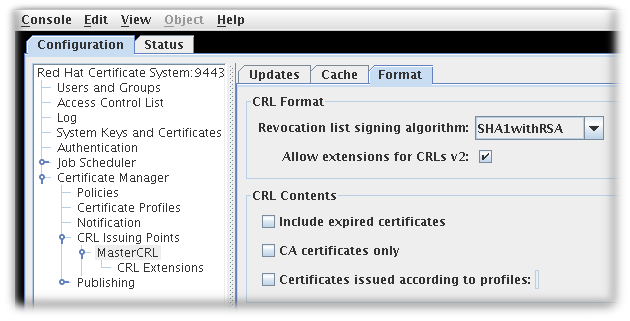
- CRL Format セクションには、以下の 2 つのオプションがあります。
- Revocation list signing algorithm は、CRL 暗号化を行うために許可された暗号のドロップダウンの一覧です。
- Allow extensions for CRL v2 するには、発行ポイントに CRL v2 拡張を有効にするチェックボックスがあります。これが有効な場合は、「CRL 拡張機能の設定」 で説明されている必要な CRL 拡張機能を設定します。
注記CRL を作成するには、拡張機能を有効にする必要があります。 - CRL Contents セクションには、CRL に追加する証明書のタイプを設定する 3 つのチェックボックスがあります。
- 期限切れの証明書 を含めます。これには、期限切れになった証明書が含まれます。これを有効にすると、失効した証明書に関する情報は、証明書の期限が切れた後も CRL に残ります。これが有効になっていないと、証明書の有効期限が切れると、失効した証明書に関する情報が削除されます。
- CA 証明書のみこれには、CRL の CA 証明書のみが含まれます。このオプションを選択すると、失効した CA 証明書のみを一覧表示する Authority Revocation List (ARL) が作成されます。
- プロファイルに従って発行された証明書。これには、リストされたプロファイルに従って発行された証明書のみが含まれます。複数のプロファイルを指定するには、コンマ区切りのリストを入力します。
- Save をクリックします。
- この発行ポイントでは、拡張機能は可能で、設定できます。詳細は、「CRL 拡張機能の設定」 を参照してください。
7.3.3. CRL 拡張機能の設定
注記
拡張機能には、発行ポイントに CRLs v2 の Allow extensions for CRLs v2 チェックボックスが選択されている場合にのみ、発行ポイントに必要です。
発行ポイントが作成されると、3 つの拡張機能 (CRLReason、InvalidityDate、および CRLNumber) が自動的に有効になります。その他の拡張は利用できますが、デフォルトで無効になっています。これは、有効化および変更できます。利用可能な CRL 拡張の詳細は、??? を参照してください。
CRL 拡張機能を設定するには、以下を行います。
- CA コンソールを開きます。
pkiconsole https://server.example.com:8443/ca
- ナビゲーションツリーで、Certificate Manager を選択し、CRL Issuing Points を選択します。
- Issuing Points エントリーの下にある発行ポイント名を選択し、発行ポイントの下にある CRL 拡張 エントリーを選択します。右側のペインには、設定された拡張機能を一覧表示する CRL Extensions Management タブが表示されます。
図7.5 CRL 拡張機能
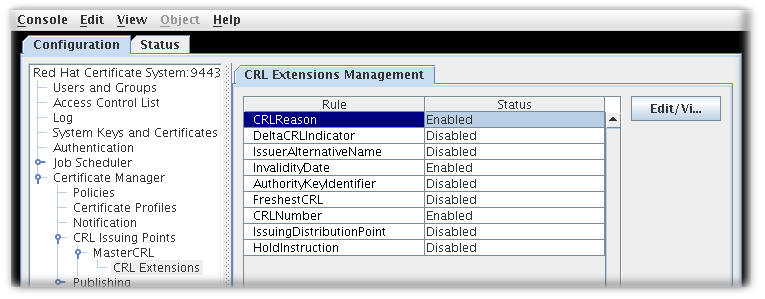
- ルールを変更するには、ルールを選択し、Edit/View をクリックします。
- ほとんどの拡張には 2 つのオプションがあり、有効にして、重要なかどうかを設定します。詳細情報が必要なものもあります。必要な値をすべて指定します。各拡張機能およびそれらの拡張機能のパラメーターに関する詳細は、??? を参照してください。
- OK をクリックします。
- Refresh をクリックし、すべてのルールの更新されたステータスを表示します。
7.3.4. 異なる証明書を使用するように CA を設定して CRL を署名
CS.cfg ファイルを編集してこの機能を設定する方法は、『Red Hat Certificate System 計画、インストール、およびデプロイメントのガイド』 の 『異なる証明書を使用するように CA を設定して CRL を署名』 セクションを参照してください。
7.3.5. キャッシュからの CRL の生成
デフォルトでは、CRL は CA の内部データベースから生成されます。ただし、証明書が取り消されてメモリーに保持されるため、失効情報を収集できます。その後、この失効情報を使用して、メモリーから CRL を更新できます。内部データベースから CRL を生成するために必要なデータベース検索を省略すると、パフォーマンスが大幅に改善されます。
注記
キャッシュから CRL を生成する際のパフォーマンスの向上により、ほとんどの環境で
enableCRLCache パラメーターが有効になります。ただし、実稼働環境ではこの Enable CRL cache testing パラメーターを有効に しないでください。
7.3.5.1. コンソールでのキャッシュからの CRL 生成の設定
- コンソールを開きます。
pkiconsole https://server.example.com:8443/ca
- Configuration タブで、Certificate Manager フォルダーと CRL Issuing Points サブディレクトリーを展開します。
- MasterCRL ノードを選択します。

- Enable CRL cache を選択します。
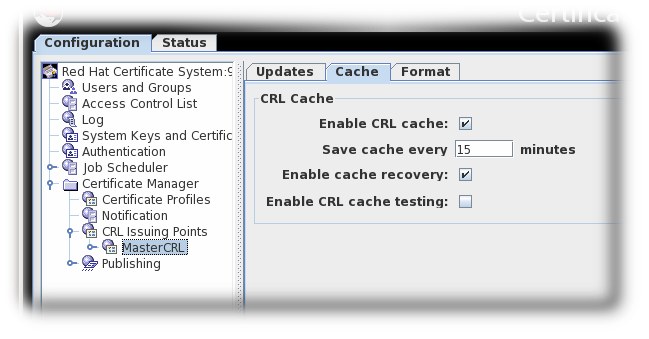
- 変更を保存します。
7.3.5.2. CS.cfg のキャッシュからの CRL 生成の設定
CS.cfg ファイルを編集してこの機能を設定する方法は、『Red Hat Certificate System の計画、インストール、およびデプロイメントのガイド』 の 『CS.cfg のキャッシュからの CRL 生成の設定』 セクションを参照してください。

